如何设置小白浏览器当前使用英语语言功能?小白浏览器的默认语言是中文语言,但是有些用户是从事英语方面工作,所以他们想要将浏览器的语言设置成英语,这样他们就可以充分体验英语模式下的小白浏览器。那么如何设置小白浏览器当前使用英语语言功能呢?其实方法很简单,下面小编就为大家详细讲解设置小白浏览器当前使用英语语言功能教程,希望可以帮到各位!
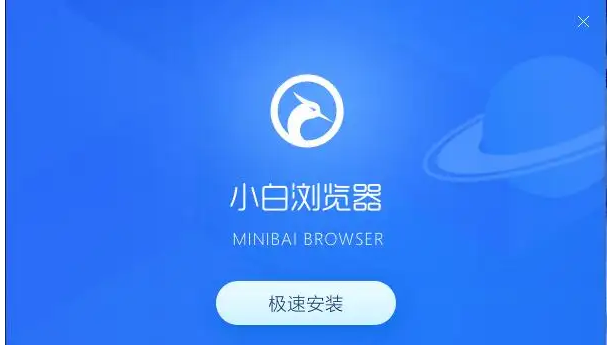
设置小白浏览器当前使用英语语言功能教程
1、点击“小白浏览器”,如图所示。
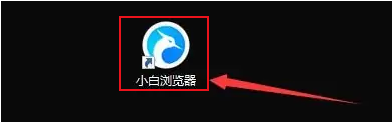
2、在“小白浏览器”窗口中,点击“菜单”按钮,如图所示。
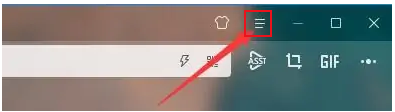
3、在弹出下拉栏中,点击“设置”,如图所示。

4、在“设置”窗口中,点击“高级选项”,如图所示。
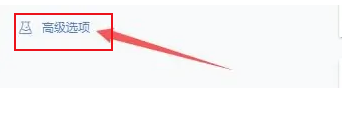
5、在“高级选项”窗口中,点击“选择当前浏览器使用的语言”按钮,选择“英语(美国)“,如图所示。
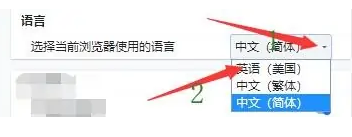
6、此时弹出窗口,点击”立即重启“即可,如图所示。

以上就是关于【如何设置小白浏览器当前使用英语语言功能-设置小白浏览器当前使用英语语言功能指南】的全部内容了。关注浏览器之家,后面的分享更加精彩!















